ご利用ガイド
Guide
Guide
電子書籍
電子ブック作成ソフト「ActiBook」の仕様が変更となりました(2024年4月1日)
2024年4月1日より電子ブック作成ソフト「ActiBook」の仕様変更に伴い、「しおり」機能がなくなりました。「付箋」機能により目印を付けたいページや場所にマークを付けることができますので、「付箋」機能をご利用ください。
その他、メニューの位置等が変更となっています。
新日本法規WEBサイトにログイン後、「MY LIBRARY」から、読みたい電子書籍をクリックすると、ブラウザで閲覧いただけます。
閲覧いただくには利用権限の付与が必要です。

●リニューアル以前の「eBOOKSTORE」で購入した電子書籍の閲覧
当社ウェブサイトは、2019年8月に「新日本法規WEBサイト」としてリニューアルをいたしました。
リニューアル前の「eBOOKSTORE」で購入した電子書籍も「MY LIBRARY」で閲覧いただけますが、閲覧いただくには、「eBOOKSTORE会員(以下既存会員)」の移行手続きを行っていただく必要があります。
以下より既存会員移行手続きをお願いいたします。
既存会員移行手続き
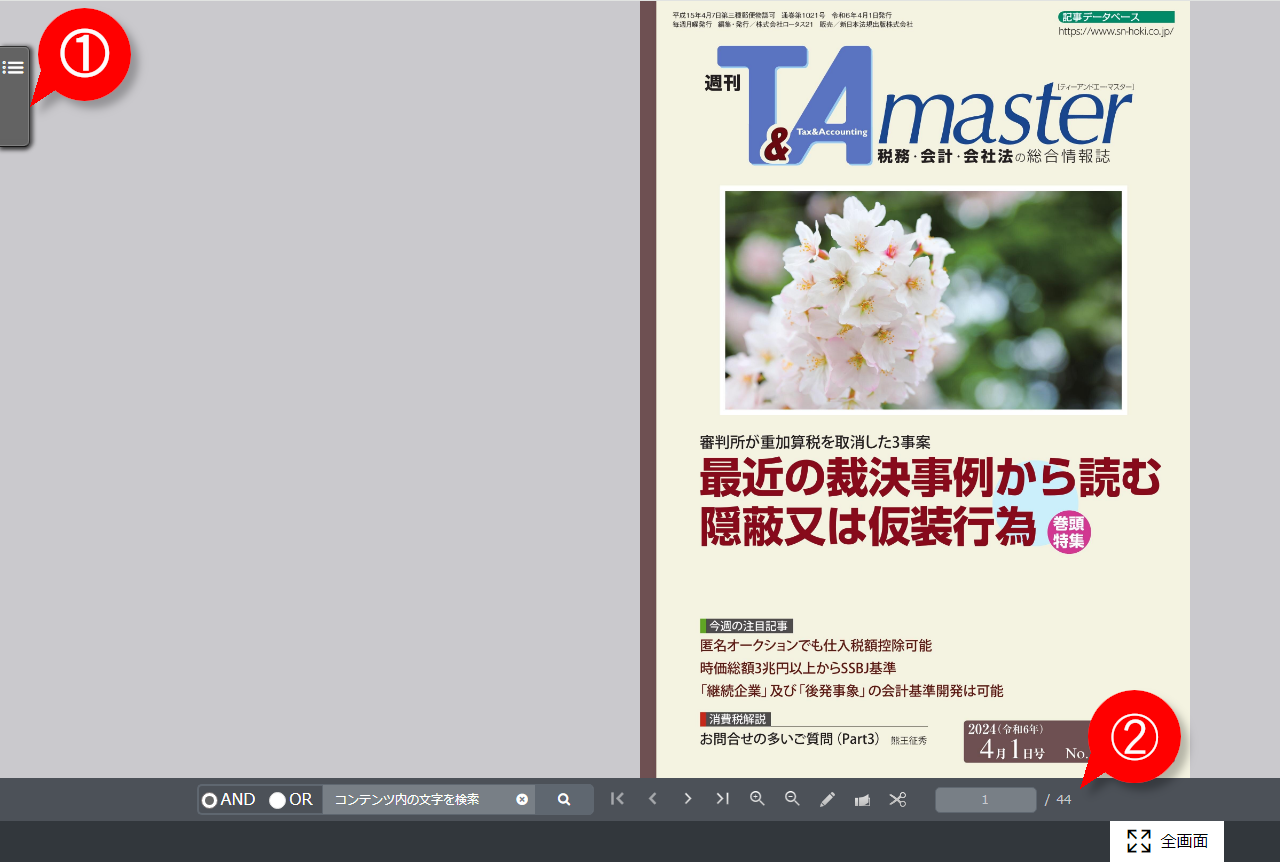
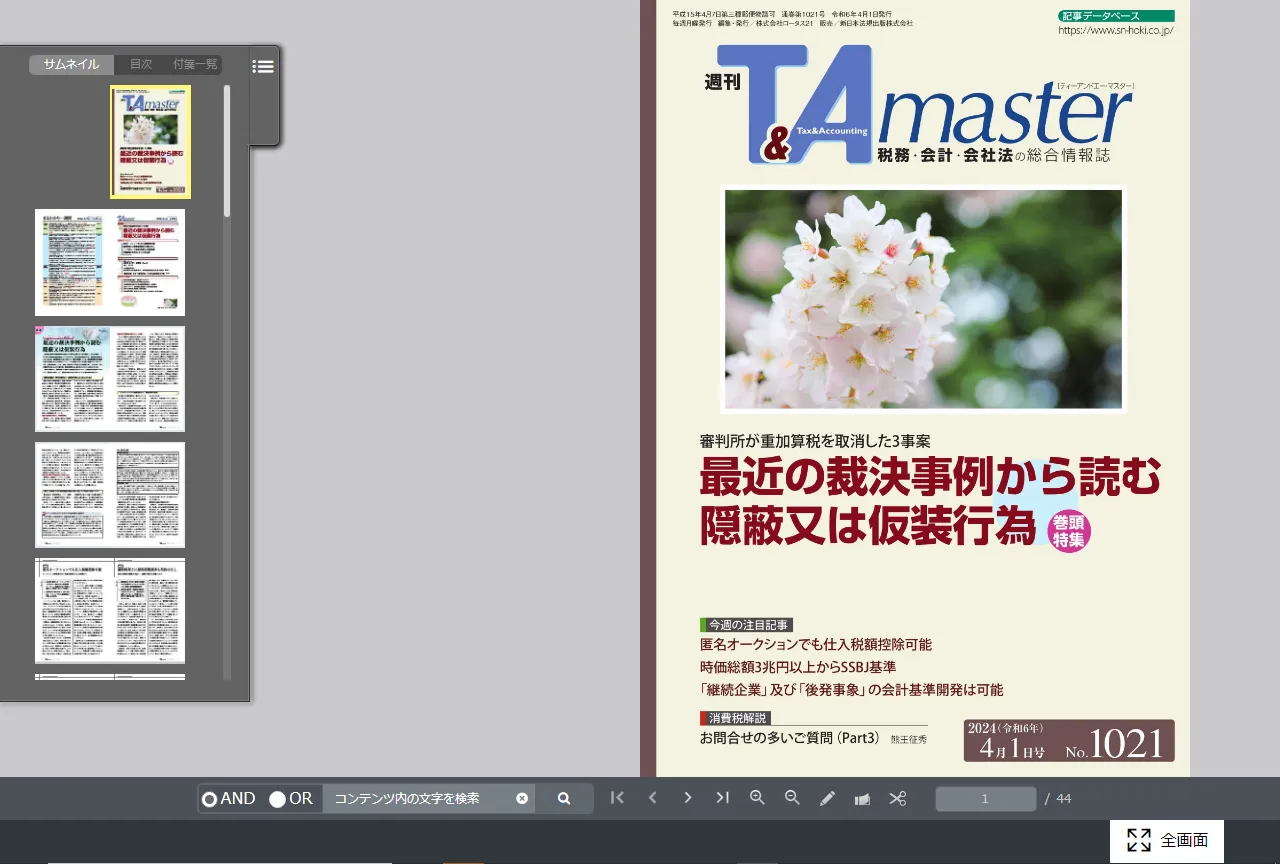
電子書籍の誌面を縮小した画像を表示します。
画像をクリックすると、該当のページを開きます。
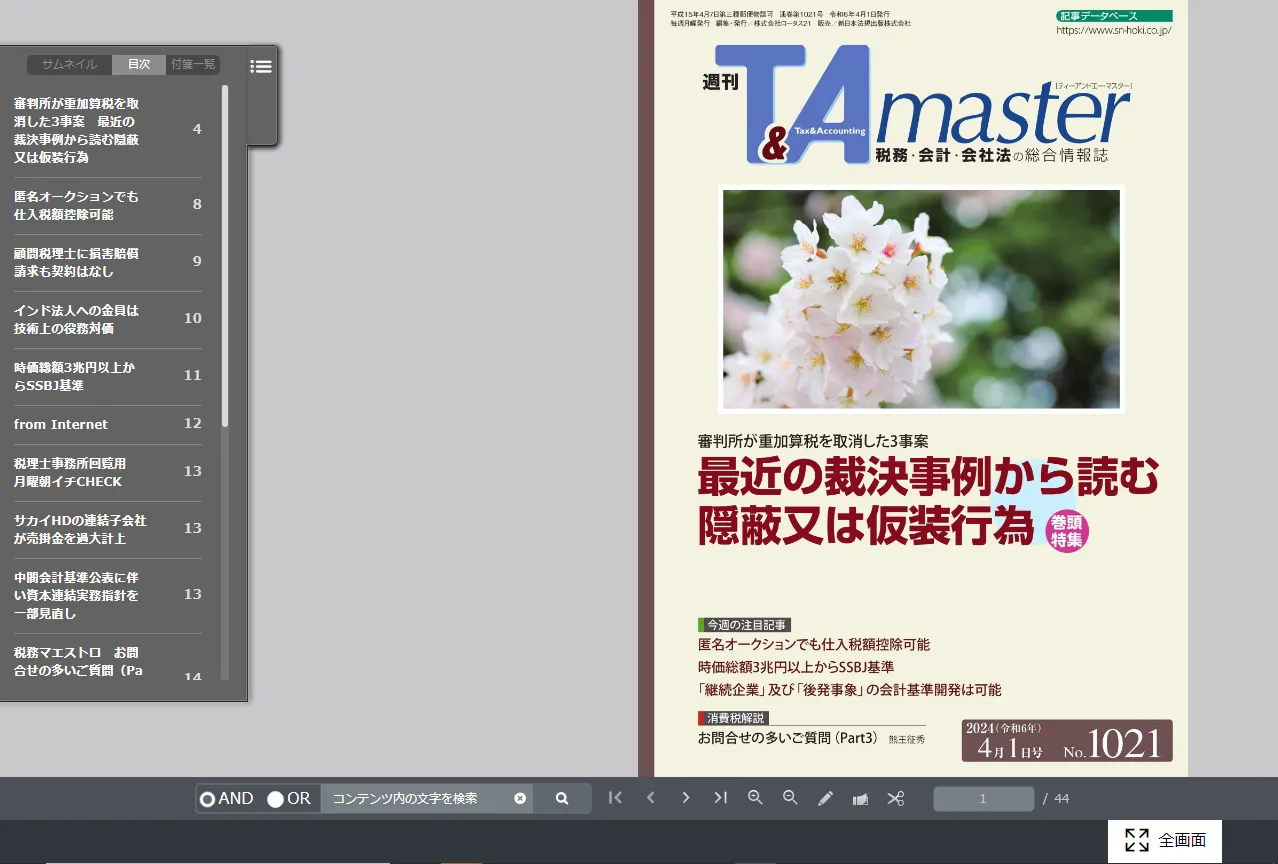
目次を表示します。
目次をクリックすると、該当のページを開きます。
なお、紙面の目次にはリンクがありません。
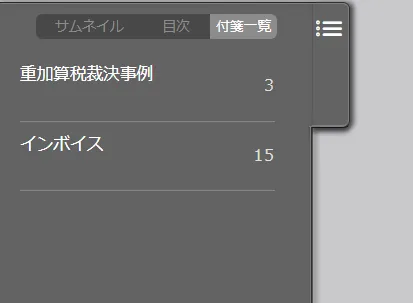
「付箋」機能で付けた付箋が一覧表示されます。
クリックすると付箋の貼ってあるページを開きます。
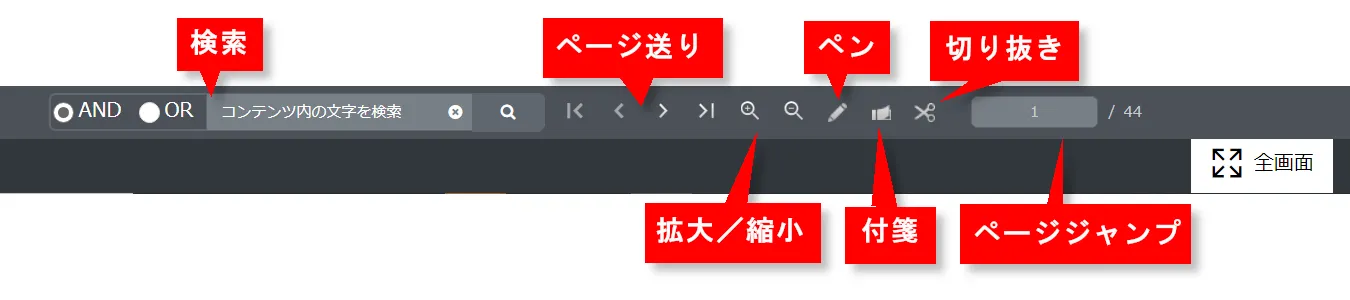
電子書籍の内容をキーワード検索で「AND」と「OR」検索することができます。
ただし、ページ単位で検索をしますので、検索キーワードがページにまたがっているとヒットしない場合があります。
■「A」 AND 「B」で検索した場合
「A」「B」の2つの単語が記載されているページがヒットします。
両単語をヒットさせたい場合にAND検索をご利用ください。
■「A」 OR 「B」で検索した場合
「A」「B」の2つの単語が記載、またはどちらかの単語が記載されているページがヒットします。
どちらかの単語をヒットさせたい場合にOR検索をご利用ください。
最初/前/次/最後、それぞれのページへ移動します。
電子書籍の表示サイズを拡大/縮小します。
・拡大:ウィンドウサイズ → 中 → 大の順に拡大する。
・縮小: 拡大した表示サイズをウィンドウサイズに戻す。

電子書籍に曲線でマーキングしたり、直線を引くことができます。
●キャッシュを削除するとペンで書き込んだ内容は消去されますのでご了承ください。
3種類(黄色、赤色、青色)の付箋を貼り、メモを残すことができます。
各付箋は、左サイドメニューの「付箋一覧」で一覧表示され、クリックすると付箋を貼ったページを開きます。
●キャッシュを削除すると付箋は消去されますのでご了承ください。
電子書籍のページから任意の範囲を切り抜いて、PNG画像で保存することができます。
ページ数を入力し、「移動」をクリックすると該当ページに移動できます。
●ページジャンプで入力する「ページ数」とは
この「ページ数」とは、書籍に記載されているページ数ではなく、書籍の表紙からカウントしたページ数のことです。
電子書籍の印刷機能はありません。


団体向け研修会開催を
ご検討の方へ
弁護士会、税理士会、法人会ほか団体の研修会をご検討の際は、是非、新日本法規にご相談ください。講師をはじめ、事業に合わせて最適な研修会を企画・提案いたします。
研修会開催支援サービス
Copyright (C) 2019
SHINNIPPON-HOKI PUBLISHING CO.,LTD.